| |
|
| (1) |
デスクトップに表示されている下のアイコンをダブルクリックします。 |
|
 |
| |
|
| (2) |
次の画面が表示されますので、少し待ちます。 |
|
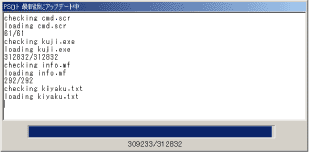 |
| |
|
| (3) |
「OK」をクリックします。 |
|
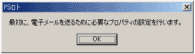 |
| |
|
| (4) |
プロパティ画面が表示されますので、電子メール設定情報を入力します。 |
|
今お使いの電子メールソフトウェア(Outlook Expressなど)の「アカウント」の「プロパティ画面」を見ながら、同じ内容を入力してください。 |
|
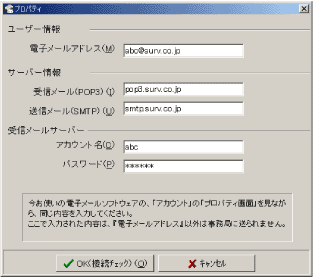 |
|
※ここで入力された内容は、『電子メールアドレス』だけが事務局に送られ、それ以外は事務局に送られません。 |
|
※事務局に送られた『電子メールアドレス』は、プライバシーポリシーに基づき、厳重に管理されます。 |
| |
|
| (5) |
入力が済んだら、「OK(接続チェック)」をクリックします。 |
|
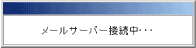 |
| |
|
| (6) |
下の画面が表示されたら、プロパティの設定は完了です。 |
|
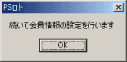 |
|
この画面が表示されない場合は、設定内容の誤りが考えられます。お使いの電子メールソフトウェアが正しく送受信できるかどうか確認してから、その設定内容を見て、もう一度入力し直してみてください。 |
| |
|
| (7) |
引き続き、入会手続(会員情報の設定)を行いますので、「OK」をクリックします。 |

